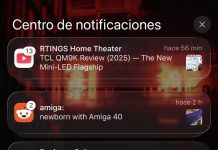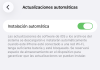Estos días en los que el modelo Freemium de compras integradas triunfa en la App Store es fácil que la mayor parte del dinero que utilizamos en la App Store salga de nuestra cuenta bancaria por esta vía. Si no utilizas las compras integradas, o si a menudo le dejas tu iPhone a un niño y te preocupa que pueda hacer alguna compra sin tu permiso, puedes desactivarlas totalmente en cuatro sencillos pasos. Esto hará que sea imposible, incluso si el niño conoce la contraseña de tu cuenta de Apple, que haga uso de la misma dentro de una App.
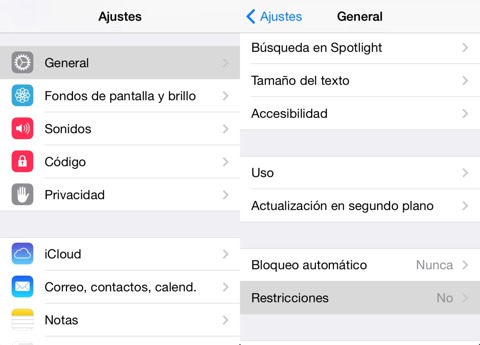
Para desactivar los pagos integrados, primero tenemos que abrir la App de Ajustes, y luego ir a General. Dentro de este menú a, nos vamos a Restricciones.
Como tercer paso, aquí se nos pedirá una contraseña. Este número es muy importante y no debemos olvidarlo nunca, porque de lo contrario no podremos volver a cambiar estos ajustes en el futuro. Decidimos un número de cuatro cifras que sepamos que nunca vamos a olvidar. Luego, se nos pide que lo volvamos a teclear para confirmar.
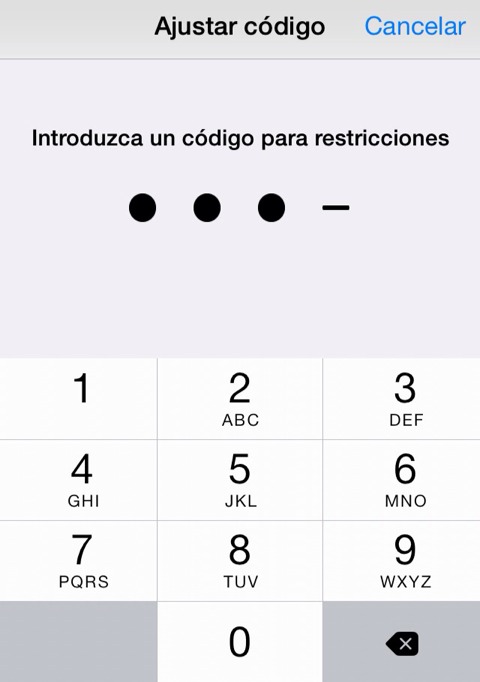
Una vez lo hayamos hecho, podremos ver estas opciones en pantalla.
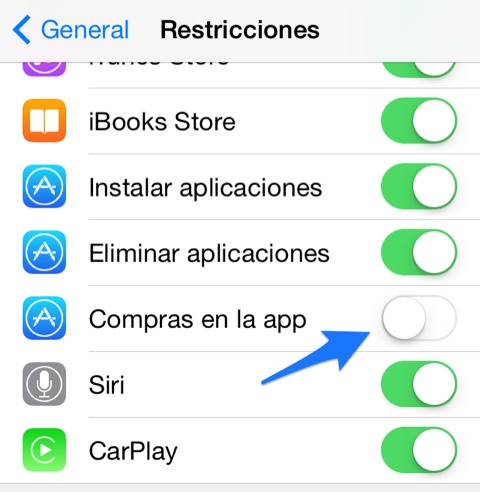
Una de ellas se llama Compras en la App. Si la desactivamos, y salimos de este menú, nadie podrá utilizar los pagos integrados en este iPhone. Si esa persona intenta cambiar estos ajustes, tendrá que saber el número de 4 cifras que hemos decidido al entrar en restricciones.
En iPaderos.com te describimos también estos cuatro pasos en el caso del iPad.